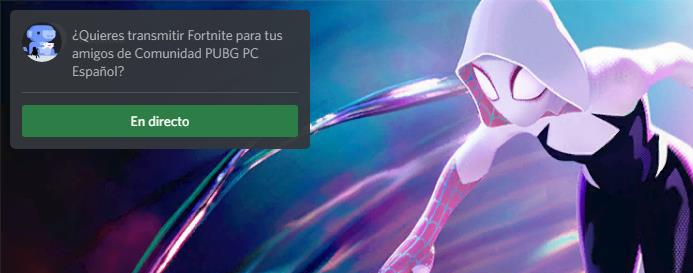Có nhiều người dùng muốn đặt những bước đầu tiên trong thế giới phát trực tuyến nhưng không chắc liệu họ có thực sự xứng đáng hay không. Từ phía bên kia của màn hình, nó trông rất khác so với thực tế, vì chúng tôi phải nói liên tục nhận xét về các nhiệm vụ chúng tôi phải làm, chúng tôi sẽ di chuyển đến phần nào của bản đồ, chúng tôi dự định xoay như thế nào luôn ghi nhớ rằng chúng tôi không bao giờ biết khi nào những người dùng mà chúng tôi đang tìm kiếm có thể đến. Số lượng lớn những thứ mà chúng ta phải tính đến có thể trở nên quá tải và có thể phá vỡ những ảo tưởng của nhiều người dùng.
Nếu chúng tôi luôn muốn trở thành người truyền phát, vì số tiền họ kiếm được hoặc vì chúng tôi luôn thích trò chơi điện tử và chúng tôi có một cộng đồng bạn bè sẵn sàng giúp chúng tôi một tay, chúng tôi có thể thử nghiệm với họ thông qua Discord . Discord không chỉ là một nền tảng để nói chuyện với đồng nghiệp. Discord là một nền tảng đa phương tiện hoàn chỉnh, ngoài việc thực hiện cuộc gọi, còn cho phép chúng tôi tổ chức hội nghị truyền hình, tạo cộng đồng xung quanh trò chơi điện tử hoặc sở thích. Tuy nhiên, ngoài ra, nó còn cho phép chúng tôi truyền trò chơi của mình cho bạn bè.

Rõ ràng, chúng tôi sẽ không có cùng lượng khán giả tiềm năng mà chúng tôi có thể tiếp cận theo thời gian trên Twitchtuy nhiên, đó là một lựa chọn tuyệt vời, nếu chúng ta tin tưởng bạn bè của mình, để cho chúng ta ấn tượng của họ về chúng ta có tương lai làm streamer không , những khía cạnh nào chúng ta nên cải thiện hoặc nếu đơn giản, chúng ta nên cống hiến hết mình cho một thứ khác mà chúng ta giỏi hơn.
Yêu cầu trước
Các yêu cầu để phát trò chơi của chúng tôi trên Discord thực tế giống như những gì chúng tôi có thể cần thực hiện trên Co giật hoặc YouTube . Nhiều hơn RAM nhóm của chúng tôi có, trò chơi sẽ chạy mượt mà hơn và không bị đứt đoạn, giống như tín hiệu video thông qua Discord. Mặc dù chức năng cho phép chúng tôi phát trò chơi của mình thông qua Discord có sẵn cả trong phiên bản web và từ chính ứng dụng, nhưng bạn nên luôn sử dụng ứng dụng, vì số lượng tài nguyên mà nhóm sẽ cần sẽ luôn ít hơn nếu chúng tôi sử dụng bất kỳ trình duyệt nào, đặc biệt là cơ rôm, một con lợn tài nguyên thực sự.
Một khía cạnh khác mà chúng ta không thể bỏ qua là có một kết nối cáp quang, ngay cả khi nó chỉ là 100 Mbps, nhưng đó là cáp quang. Mặc dù chất lượng truyền qua Discord không phải là điều quan trọng nhất, nhưng chúng ta phải tính đến nó, vì nếu thử nghiệm được tiến hành, sẽ không cần thiết phải đầu tư thêm để nhảy vào thế giới phát trực tuyến trò chơi điện tử qua Twitch hoặc YouTube, nền tảng duy nhất mà chúng tôi thực sự có thể tạo dựng tương lai trong lĩnh vực béo bở này nếu chúng tôi thành công.
Phát trực tuyến trò chơi qua Discord
Nếu chúng ta thường sử dụng Discord, sẽ không cần thiết phải định cấu hình đầu vào âm thanh của ứng dụng, vì nó sẽ được thiết lập sao cho đây là micrô hoặc tai nghe có micrô mà chúng ta thường sử dụng. Tuy nhiên, nếu chúng tôi mới bắt đầu sử dụng Discord và chưa định cấu hình phần này, thì đó là điều đầu tiên chúng tôi nên làm. Nói chuyện trong khi chúng tôi phát sóng trò chơi, như tôi đã đề cập ở trên, không dễ dàng, tuy nhiên, điều cần thiết là phải tương tác với những người dùng tiềm năng có thể kết thúc trên kênh của chúng tôi.
Để định cấu hình micrô, chúng ta phải nhấp vào bánh răng nằm ở dưới cùng bên phải của cột nơi đặt các bảo tồn, trên màn hình được hiển thị ngay khi khởi động ứng dụng.
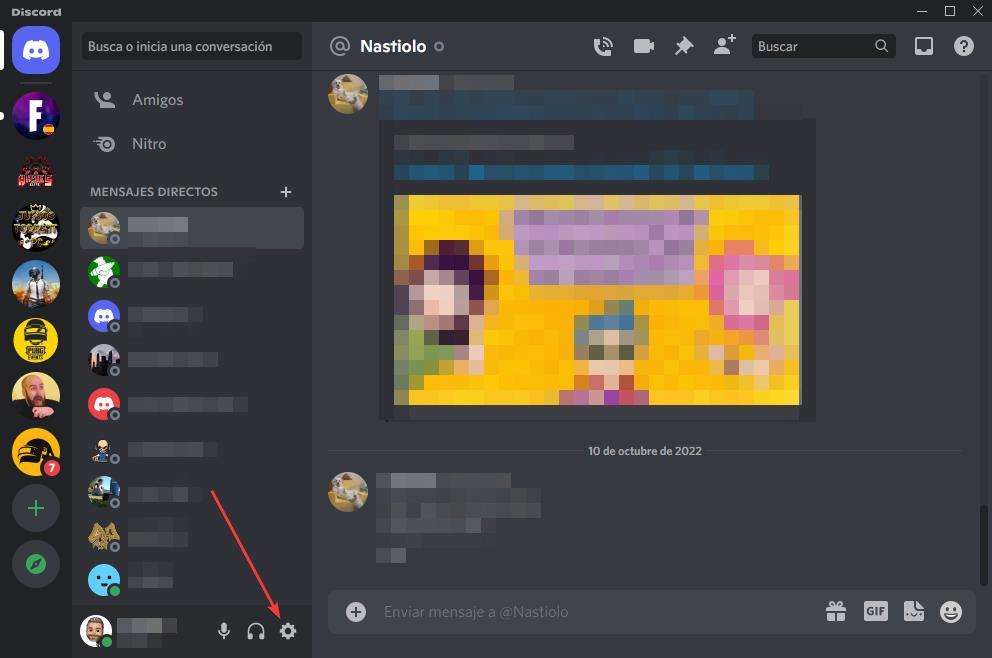
Tiếp theo, ở cột bên phải, chúng ta truy cập vào Thoại và video tiết diện. Trong phần Cài đặt giọng nói, nhấp vào hộp thả xuống được hiển thị bên dưới Thiết bị đầu vào và chọn micrô chúng tôi muốn sử dụng. Ngay bên dưới tùy chọn này, chúng tôi có thể sửa đổi mức âm lượng, trong trường hợp chúng tôi nghe thấy nó rất cao hoặc thấp.
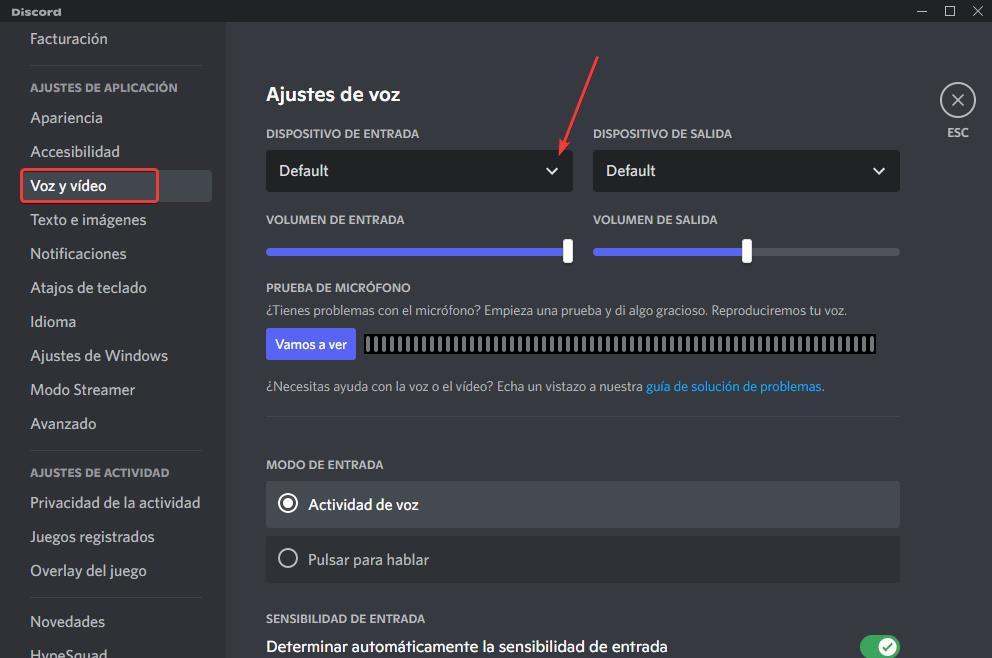
Khi chúng tôi đã định cấu hình tín hiệu micrô, đã đến lúc truyền tín hiệu video của trò chơi của chúng tôi. Không giống như Twitch hay YouTube, nơi chúng tôi có thể gửi tín hiệu đến nền tảng để mọi người có thể truy cập, trong Discord, nếu chúng tôi muốn chia sẻ trò chơi của mình trên video, điều đầu tiên chúng tôi cần là một người nói, chúng tôi không thể bắt đầu phát sóng đang chờ ai đó tham gia chương trình phát sóng vì chúng tôi không thể chia sẻ liên kết để truy cập.
Discord cho phép chúng tôi phát nội dung trên màn hình của mình, có thể là trò chơi hoặc ứng dụng, cả trong cuộc gọi cá nhân và cuộc gọi nhóm hoặc kênh. Nếu chúng ta muốn truyền tín hiệu đến một kênh, chúng ta phải thực hiện điều đó thông qua các kênh thoại có sẵn (chức năng này không có trong các kênh văn bản) giống như chúng ta thực hiện để tham gia một cuộc hội thoại bằng giọng nói. Nếu chúng ta muốn truyền tín hiệu đến một người dùng cụ thể, điều đầu tiên chúng ta phải làm là tạo một cuộc gọi.
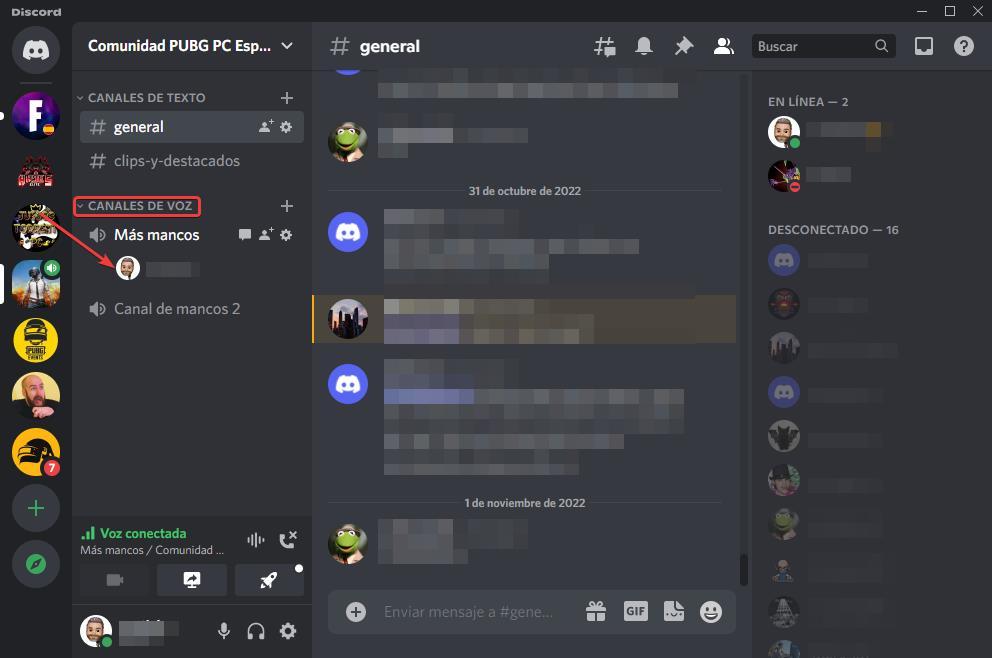
Khi chúng tôi đã thực hiện cuộc gọi (và họ đã trả lời chúng tôi) hoặc chúng tôi đã tham gia kênh thoại, chúng tôi đi đến cuối ứng dụng, ngay phía trên nơi hình đại diện của chúng tôi được hiển thị với tên chúng tôi sử dụng trong Discord và nhấp vào biểu tượng trên màn hình với một mũi tên sang phải.
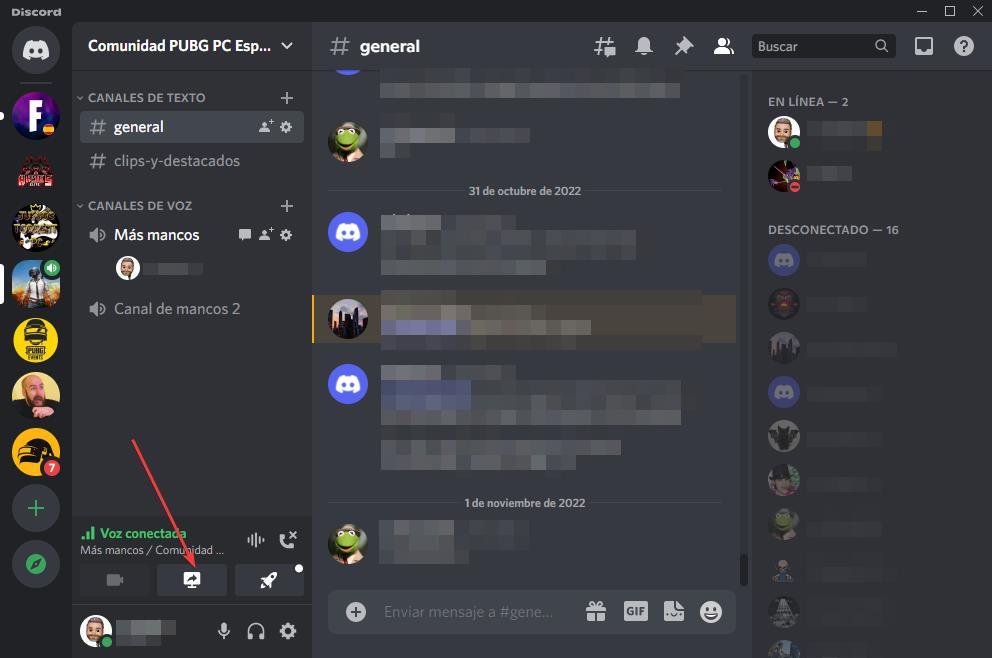
Sau đó, một cửa sổ sẽ được hiển thị với hai tab. Các Các Ứng Dụng tab cho phép chúng tôi chọn ứng dụng mà chúng tôi muốn hiển thị, trong khi Màn tab cho phép chúng tôi truyền máy tính để bàn nơi chúng tôi đang ở. Nên mở Discord trên cùng một máy tính để bàn nơi chúng tôi có trò chơi để ứng dụng nhận ra nó nhanh chóng và tránh thay đổi máy tính để bàn. Chúng tôi chọn trò chơi mà chúng tôi muốn phát và nhấp vào LIVE .
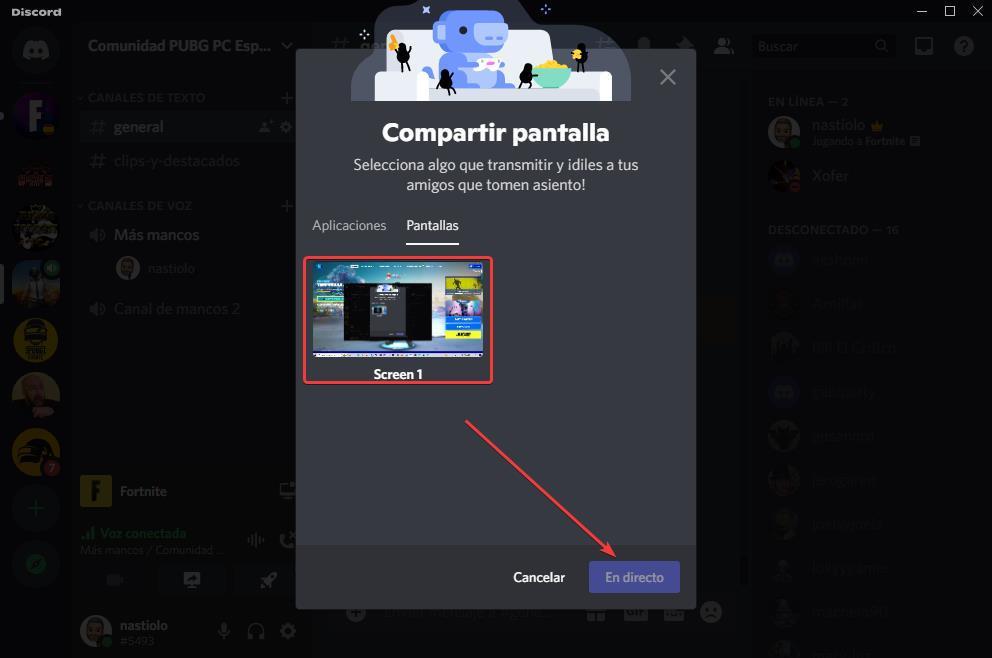
Tiếp theo, một cửa sổ mới sẽ được hiển thị trong đó chúng tôi phải xác nhận ứng dụng hoặc màn hình mà chúng tôi muốn truyền. Nó sẽ được hiển thị trên kênh nơi chúng tôi sẽ phát trò chơi hoặc người mà chúng tôi sẽ chia sẻ hình ảnh. Chúng tôi có thể chọn hộp Thông báo cho bạn bè của tôi trên máy chủ này rằng tôi đang phát sóng để họ nhận được thông báo về trực tiếp của chúng tôi. Chúng tôi cũng có thể chọn nếu chúng tôi muốn video trông trôi chảy nhất có thể, nếu chúng tôi muốn ưu tiên khả năng đọc của văn bản. Trừ khi chúng tôi là người đăng ký Discord, thông qua tùy chọn Nitro, chúng tôi sẽ chỉ có thể truyền ở mức tối đa 720 p và 30 khung hình mỗi giây. Để bắt đầu phát sóng, hãy nhấp vào LIVE .

Từ thời điểm này, ứng dụng sẽ hiển thị một cửa sổ nổi với hình ảnh mà chúng tôi đang truyền qua Discord. Nếu muốn hủy truyền, trong cửa sổ nổi, chúng ta phải nhấp vào biểu tượng màn hình nằm ở góc dưới bên phải.
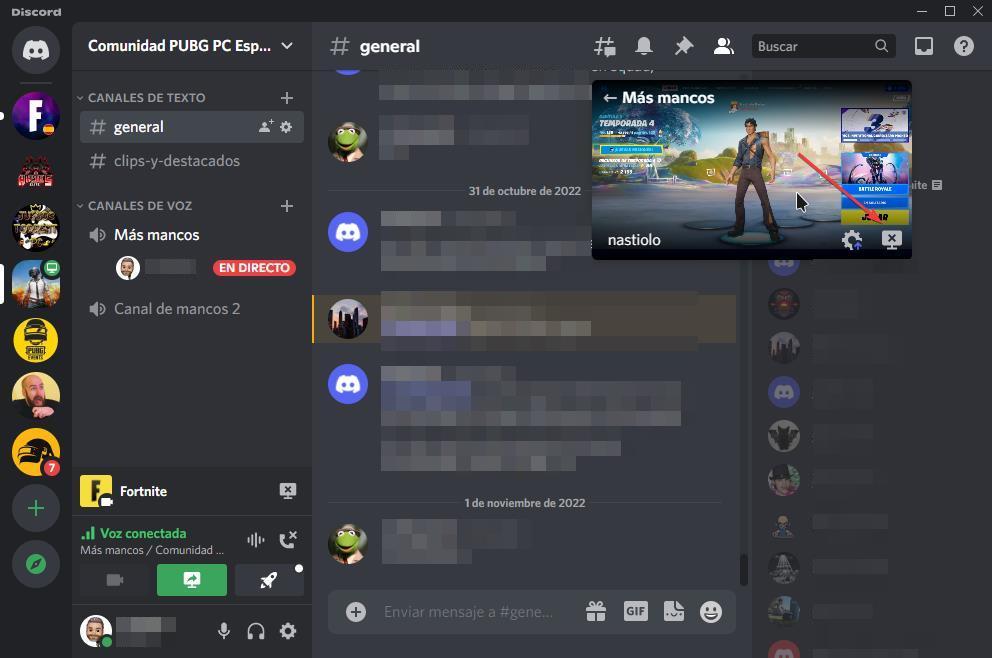
Các phương pháp khác để phát trực tuyến trò chơi trên Discord
Các bước mà chúng tôi đã chỉ ra trong phần trước cho phép chúng tôi dễ dàng phát trực tuyến bất kỳ trò chơi nào thông qua ứng dụng này. Tuy nhiên, đó không phải là cách duy nhất để làm điều đó, vì Discord cung cấp cho chúng tôi một đơn giản và thoải mái hơn phương pháp, tùy thuộc vào cách bạn nhìn vào nó. Điều đầu tiên chúng ta phải làm là mở ứng dụng Discord và tham gia kênh thoại hoặc thiết lập cuộc gọi thoại với những người dùng khác.
Tiếp theo, chúng tôi mở trò chơi mà chúng tôi muốn phát và trong màn hình tải, một thông báo mời chúng tôi phát phát trò chơi qua Discord sẽ được hiển thị trên màn hình phía trên bên trái. Chúng tôi chỉ cần nhấp vào thông báo đó và làm theo các bước cấu hình mà chúng tôi đã giải thích trong phần trước.